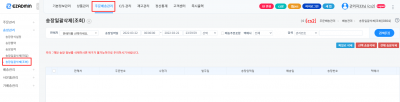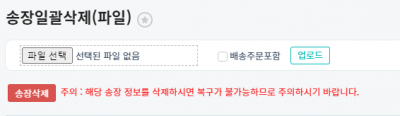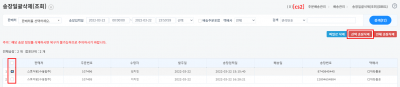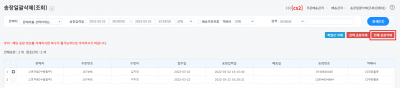"송장일괄삭제(조회)"의 두 판 사이의 차이
둘러보기로 이동
검색으로 이동
| 16번째 줄: | 16번째 줄: | ||
==<big>'''step 1. 송장일괄삭제하기'''</big>== | ==<big>'''step 1. 송장일괄삭제하기'''</big>== | ||
| − | {|width="1200px" | + | {| width="1200px" |
|- | |- | ||
| − | | valign=top| | + | | valign="top" |[[파일:민)송장일괄삭제(조회).png|대체글=|섬네일|400x400픽셀|(확대하려면 클릭)]]1. 이지어드민 웹페이지에서 '''주문배송관리 메뉴 > 송장일괄삭제(조회)를 클릭'''합니다. |
| − | |||
| − | [[파일: | ||
| − | 1. 이지어드민 웹페이지에서 '''주문배송관리 메뉴 > 송장일괄삭제(조회)를 클릭'''합니다. | ||
{| class="wikitable" | {| class="wikitable" | ||
|- | |- | ||
| − | | 주문배송관리 | + | |주문배송관리 > 송장관리 > 송장일괄삭제(조회) |
|} | |} | ||
|} | |} | ||
| + | |||
| + | |||
---- | ---- | ||
| − | {|width="1200px" | + | {| width="1200px" |
|- | |- | ||
| − | | valign=top| | + | | valign="top" |[[파일:민)송장일괄삭제(조회)-2.png|대체글=|섬네일|400x400픽셀|(확대하려면 클릭)]]2. 일괄 삭제할 송장의 '''송장입력일과 입력 시간을 설정''' 후 검색 버튼을 클릭합니다.<br /><br /><br /><br /><br /><br /><br /> |
| − | [[파일: | + | |} |
| − | + | ||
| − | + | ||
| + | ---- | ||
| + | |||
| + | {| width="1200px" | ||
| + | |- | ||
| + | | valign="top" |[[파일:민)송장일괄삭제(조회)-3.png|대체글=|섬네일|400x400픽셀|(확대하려면 클릭)]]3-1. '''파일로 삭제''' | ||
| + | |||
| + | |||
| + | 파일로 삭제버튼 클릭 시 주문배송관리 > 송장관리 > 송장일괄삭제(파일) 메뉴로 이동합니다. | ||
| + | |||
| + | *해당 송장정보를 삭제하시면 복구가 불가능하므로 실행 시 주의하시기 바랍니다. | ||
|} | |} | ||
| + | |||
| + | |||
---- | ---- | ||
| − | {|width="1200px" | + | {| width="1200px" |
| + | |- | ||
| + | | valign="top" |[[파일:민)송장일괄삭제(조회)-4.png|대체글=|섬네일|400x400픽셀|(확대하려면 클릭)]]3-2. '''선택 송장삭제''' | ||
| + | |||
| + | |||
| + | 검색 후 조회되는 송장 중 삭제하고자 하는 송장번호의 체크박스를 체크한 후 선택 송장삭제 클릭 시 | ||
| + | |||
| + | 체크한 송장번호만 삭제 가능합니다. | ||
| + | |||
| + | |} | ||
| + | |||
| + | |||
| + | ---- | ||
| + | {| width="1200px" | ||
|- | |- | ||
| − | | valign=top| | + | | valign="top" |[[파일:민)송장일괄삭제(조회)-5.png|대체글=|섬네일|400x400픽셀|(확대하려면 클릭)]]3-1. '''전체송장 삭제''' |
| − | |||
| − | |||
| − | |||
| + | 체크박스에 별도로 체크하지 않아도 목록에 있는 송장 전체 삭제 가능합니다. | ||
|} | |} | ||
| − | < | + | ==<big>'''step 2. 주문 확인하기'''</big>== |
| + | {| width="1200px" | ||
| + | |- | ||
| + | | valign="top" |[[파일:민)송장일괄삭제(조회)-6.png|대체글=|섬네일|400x400픽셀|(확대하려면 클릭)]]CS창이나 확장주문검색2에서 접수 상태로 변경되었는지 확인 가능합니다. | ||
| + | |||
| + | |} | ||
| + | |||
| + | |||
| + | |||
| + | |||
| + | |||
==<big>'''관련 FAQ'''</big>== | ==<big>'''관련 FAQ'''</big>== | ||
| + | {| width="1200px" | ||
| + | |- | ||
| + | |||
| + | |} | ||
2022년 3월 22일 (화) 08:15 판
개요
|
|
step 1. 송장일괄삭제하기
1. 이지어드민 웹페이지에서 주문배송관리 메뉴 > 송장일괄삭제(조회)를 클릭합니다.
|
| 2. 일괄 삭제할 송장의 송장입력일과 입력 시간을 설정 후 검색 버튼을 클릭합니다. |
| 3-1. 파일로 삭제
|
| 3-2. 선택 송장삭제
체크한 송장번호만 삭제 가능합니다. |
| 3-1. 전체송장 삭제
|
step 2. 주문 확인하기
| CS창이나 확장주문검색2에서 접수 상태로 변경되었는지 확인 가능합니다. |